
অ্যান্ড্রয়েড প্রতি বছর উন্নতি করছে। তবে এটিতে এখনও অপ্রীতিকর বাগ এবং ত্রুটি রয়েছে। এর মধ্যে একটি হ'ল অ্যাপ্লিকেশন ত্রুটি। android.process.media। এটি কীসের সাথে সংযুক্ত এবং কীভাবে এটি ঠিক করা যায় - নীচে পড়ুন।
ত্রুটি android.process.media
এই নামের একটি অ্যাপ্লিকেশন হ'ল সিস্টেম উপাদান যা ডিভাইসে মিডিয়া ফাইলগুলির জন্য দায়ী। তদনুসারে, এই ধরণের ডেটা সহ ভুল কাজ করার ক্ষেত্রে সমস্যা দেখা দেয়: ভুল মুছে ফেলা, অসম্পূর্ণভাবে ডাউনলোড করা ভিডিও বা গান খোলার চেষ্টা, পাশাপাশি বেমানান অ্যাপ্লিকেশনগুলির ইনস্টলেশন। ত্রুটি ঠিক করার বিভিন্ন উপায় রয়েছে।
পদ্ধতি 1: "ডাউনলোড পরিচালক" এবং "মিডিয়া স্টোরেজ" ক্যাশে সাফ করুন
যেহেতু ফাইল সিস্টেম অ্যাপ্লিকেশনগুলির ভুল সেটিংসের কারণে সমস্যার সিংহ ভাগ দেখা দেয়, তাই তাদের ক্যাশে এবং ডেটা সাফ করা এই ত্রুটিটি কাটিয়ে উঠতে সহায়তা করবে।
- অ্যাপ্লিকেশন খুলুন "সেটিংস" যে কোনও সুবিধাজনক উপায়ে - উদাহরণস্বরূপ, ডিভাইসের পর্দার একটি বোতাম।
- দলে সাধারণ সেটিংস আইটেম অবস্থিত "অ্যাপ্লিকেশন" (অথবা অ্যাপ্লিকেশন পরিচালক)। এটি মধ্যে যান।
- ট্যাবে যান "সব", এটিতে, অ্যাপ্লিকেশনটির জন্য সন্ধান করুন ডাউনলোড ম্যানেজার (বা ঠিক "ডাউনলোডগুলি")। এটিতে 1 বার আলতো চাপুন।
- সিস্টেমটি উপাদান দ্বারা তৈরি করা ডেটা এবং ক্যাশে পরিমাণ গণনা না করা পর্যন্ত অপেক্ষা করুন। এটি হয়ে গেলে, বোতামটিতে ক্লিক করুন ক্যাশে সাফ করুন। তারপরে "ডেটা সাফ করুন".
- একই ট্যাবে "সব" অ্যাপ্লিকেশন সন্ধান করুন মাল্টিমিডিয়া স্টোরেজ। এর পৃষ্ঠায় আসার পরে, পদক্ষেপ 4-এ বর্ণিত ক্রিয়াগুলি করুন।
- যে কোনও উপলভ্য পদ্ধতি ব্যবহার করে ডিভাইসটি পুনরায় বুট করুন। এটি শুরু করার পরে, সমস্যাটি ঠিক করা উচিত।



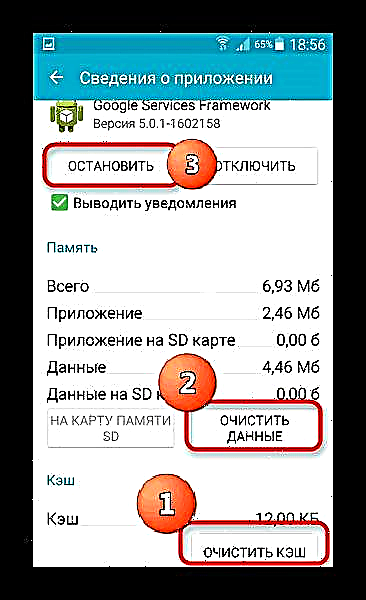
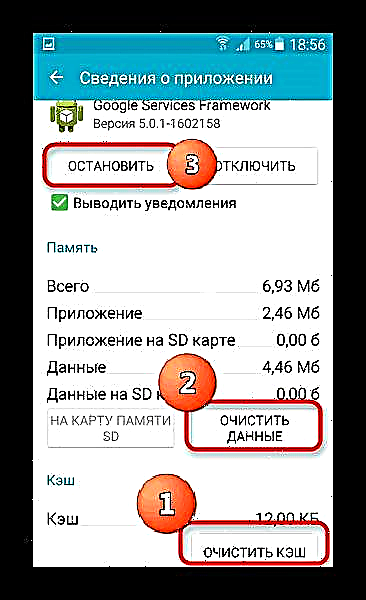
একটি নিয়ম হিসাবে, এই ক্রিয়াগুলির পরে, মিডিয়া ফাইলগুলি যাচাই করার প্রক্রিয়াটি যেমনটি কাজ করবে তেমন কাজ করবে। যদি ত্রুটিটি থেকে যায়, তবে আপনার আলাদা পদ্ধতি ব্যবহার করা উচিত।
পদ্ধতি 2: গুগল পরিষেবাদি ফ্রেমওয়ার্ক এবং প্লে স্টোর ক্যাশে সাফ করা
প্রথম পদ্ধতিটি সমস্যার সমাধান না করলে এই পদ্ধতিটি উপযুক্ত।
- প্রথম পদ্ধতির 1 - 3 পদক্ষেপ অনুসরণ করুন, তবে অ্যাপ্লিকেশনটির পরিবর্তে ডাউনলোড ম্যানেজার আবিষ্কার "গুগল সার্ভিসেস ফ্রেমওয়ার্ক"। অ্যাপ্লিকেশন পৃষ্ঠায় যান এবং ক্রমানুসারে ডেটা এবং উপাদান ক্যাশে সাফ করুন, তারপরে ক্লিক করুন "বন্ধ করুন".
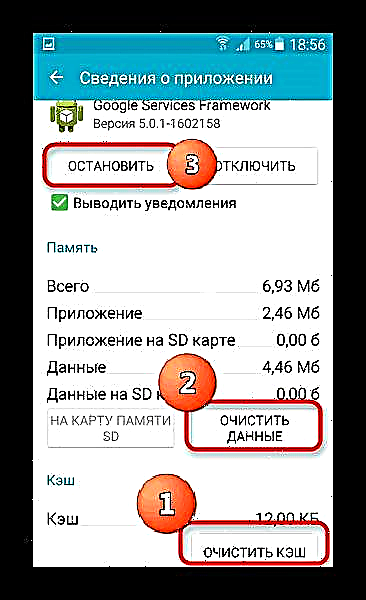
নিশ্চিতকরণ উইন্ডোতে ক্লিক করুন "হ্যাঁ".
- অ্যাপ্লিকেশন দিয়ে একই কাজ। প্লে স্টোর.
- ডিভাইসটি পুনরায় বুট করুন এবং এটি চালু হয়েছে কিনা তা পরীক্ষা করুন "গুগল সার্ভিসেস ফ্রেমওয়ার্ক" এবং প্লে স্টোর। যদি তা না হয় তবে উপযুক্ত বাটনে ক্লিক করে এগুলি সক্ষম করুন।
- ত্রুটি সম্ভবত প্রদর্শিত হবে না।


এই পদ্ধতিটি ব্যবহারকারী-ইনস্টল থাকা অ্যাপ্লিকেশন দ্বারা ব্যবহৃত মাল্টিমিডিয়া ফাইলগুলি সম্পর্কে ভুল ডেটা সংশোধন করে, তাই আমরা প্রথম পদ্ধতির পাশাপাশি এটি ব্যবহারের পরামর্শ দিই।
পদ্ধতি 3: এসডি কার্ড প্রতিস্থাপন করুন
সবচেয়ে খারাপ ক্ষেত্রে যেখানে এই ত্রুটি দেখা দেয় তা হ'ল মেমরি কার্ডের ত্রুটি। একটি নিয়ম হিসাবে, প্রক্রিয়া ত্রুটি ছাড়াও android.process.media, অন্যগুলি রয়েছে - উদাহরণস্বরূপ, এই মেমরি কার্ডের ফাইলগুলি খুলতে অস্বীকার করে। যদি আপনি এই জাতীয় লক্ষণগুলির মুখোমুখি হন, তবে সম্ভবত আপনাকে ইউএসবি ফ্ল্যাশ ড্রাইভটি একটি নতুন দিয়ে প্রতিস্থাপন করতে হবে (আমরা কেবল বিশ্বস্ত ব্র্যান্ডের পণ্য ব্যবহার করার পরামর্শ দিই)। মেমরি কার্ডের ত্রুটিগুলি ঠিক করার বিষয়ে সম্ভবত আপনার উপকরণগুলি পড়া উচিত।
আরও বিশদ:
স্মার্টফোন বা ট্যাবলেটটি এসডি কার্ডটি না দেখলে কী করবেন
মেমরি কার্ড ফর্ম্যাট করার সমস্ত উপায়
যখন মেমরি কার্ড ফর্ম্যাট না হয় তার জন্য একটি গাইড
মেমরি কার্ড পুনরুদ্ধারের নির্দেশাবলী
অবশেষে, আমরা নিম্নলিখিত বিষয়টি নোট করি - উপাদান ত্রুটি সহ android.process.media প্রায়শই, অ্যান্ড্রয়েড সংস্করণ ৪.২ এবং এর চেয়ে কম চলমান ডিভাইসের ব্যবহারকারীরা মুখোমুখি হন, সুতরাং বর্তমানে সমস্যাটি কম এবং জরুরি হয়ে উঠছে।











